Här är en ny videoguide som går igenom hur du ändrar och lägger till kategorier i b*cms, till exempel om du vill lägga till en ny avdelning i menyn.
Det har hänt en hel del med inställningarna för sidmallar. Här är några videoguider på 8-10 minuter vardera som förklarar hur du använder alternativ för vissa utvalda sidmallar.
Alternativ för sidmallar för kategorisidor
Visar inställningar för sidmallar för kategorisidor som fungerar som gallerier.
Alternativ för sidmallar för artiklar
Breda bilder kan ställas in för att visa bilder som är anpassade till fönstrets höjd.
Att inte ändringar av färger och typografi inte alltid syns direkt utan kräver krångliga omladdningar och tömningar av det s.k. "cacheminnet" i webbläsaren har varit frustrerande för dom som vill jobba mycket med utseendet på sina sajter. Men nu, med version 3.3.34, finns en lösning på plats.
Vad är cacheminnet?
När du öppnar en hemsida så sparas en kopia av sidan på din dator. Nästa gång du surfar in på sidan öppnas din lokala kopia först. På så sätt behöver du inte hämta hela sidan från internet varje gång du besöker sidan. Det går mycket snabbare. Men om sidan har ändrats så hämtas automatiskt den nya versionen. Men inte alltid! Problemet är att vissa webbläsare struntar i om det kommit nya versioner. Speciellt när det gäller vissa komponenter som en hemsida använder sig av. Istället fortsätter den envist att visa den gamla versionen. Det har varit ett problem som varit speciellt tydligt med webbläsaren Chrome.
Den nya versionen löser problemet på följande sätt:
När du loggar in i administrationen så stängs chacheminnet av för de filer som används för att visa egna inställningar för färger och typografi på hemsidan. När du gör en ändring av egna färger eller typografi så laddar du om hemsidan för att se ändringarna direkt.
Så fort du loggar ut igen så återgår systemet till att spara filerna i chacheminnet.
För i grund och botten är cacheminnet något bra eftersom det går snabbare att surfa omkring på sidorna när hemsidan inte behöver hämta allt material från internet hela tiden.
Det har väl inte undgått någon att frågan om nätsäkerhet blivit allt viktigare för hemsidesägare såväl som användare. Hoten mot en enskild hemsida kan se ut på många olika sätt och webbutvecklare och webhotell måste hela tiden vara på alerten i den dragkamp som pågår med hackare och nätbedragare.
B*cms har hittills varit förskonat från seriösa intrångsförsök. Delvis beror det nog på att systemet har så få användare att det därmed flyger under radarn för dom som vill orsaka kaos. Däremot har några av de webhotell vi använder varit utsatta för intrång vilket ställt till problem för ett par sajter. Det har i sin tur lett till att vi ökat säkerheten på olika sätt.
Nästa steg i säkerhetstrappan är att införa krypterad trafik. Det har hittills varit dyrbart för användarna och stoppar bara 5-10% av intrångsförsöken. Men nu kommer det tjänster som gör att webhotellen kan erbjuda s.k. HTTPS-certifikat som krypterar innehållet när det skickas över internet. Det minimerar risken för "avlyssning" på nätet och att någon försöker göra onda saker med de filer som skickas över internet. Let's Encrypt är en sådan tjänst som nu glädjande nog stöds av både Loopias företagspaket och Binero. I ett första steg kommer vi nu införa certifikat med Let's Encrypt för våra abonnemangskunder.
Stay safe!

Tidigare har det tagit lite tid att sortera om bilder i artiklar. Med version 3.3 har du möjlighet att sortera om bilder och mediafiler med drag-och-släpp, vilket är mycket behändigt om du har många mediafiler som måste sorteras om och du vill ha en specifik ordning.
Den här funktionen kan användas för alla artiklar som använder bildgallerier (alltså ej bloggposter eller vissa sidmallar). Observera att det bara är aktiva bild och mediafiler som kan sorteras, dvs de som visas i galleri, samt att du skriver över dina gamla inställningar när du sparar. Du kommer även fortsättningsvis kunna sortera manuellt med nummer.
Så här använder du funktionen:
1. Om funktionen är tillgänglig för artikeln kommer du att se följande länk i filhanteraren för den artikel du valt att ändra. Klicka på SORTERING >> för att komma till sorterings-sidan (se bild 1)
2. Dra och släpp bilderna tills du är nöjd med ordningen och klicka sedan på ”SPARA SORTERINGEN” (se bild 2)
3. Kontrollera på sajten att sorteringen blev den du eftersträvade.
BILD 1: Om funktionen är tillgänglig för artikeln kommer du att se länken SORTERING >>
BILD 2: Dra och släpp bilder för att sortera om och spara sorteringen genom att klicka på den blå knappen. När du fått svar att sorteringen lyckats kan du klicka på BILDER, eller förhandsgranska artikeln för att se hur det blev. Notera dock att sorteringsfunktionen visar både bilder, video och ljud eftersom dessa också ingår i gallerier.
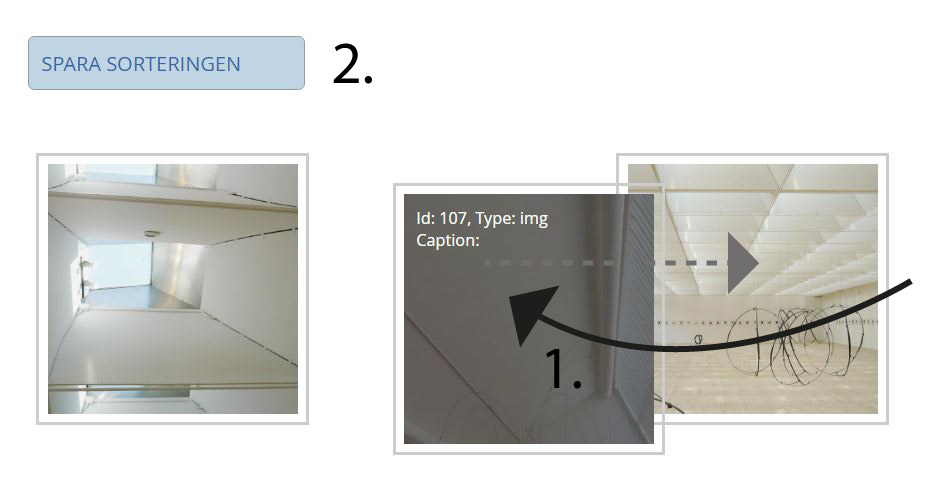
Du som gillar att sitta och finlira med färginställningarna på din hemsida kommer att älska de nya funktionerna i b*cms 3.3. Tilläggsprogrammet Spectrum är en färgväljare som gör det enkelt att sitta i all oändlighet och finjustera utseendet. Och om du ändå inte kan bestämma dig så kan du alltid spara dina egna färguppsättningar för senare användning.
Liksom i tidigare versioner kan du ändra i princip alla färger i layouten. I 3.3 hittar du färginställningarna under UTSEENDE > FÄRGER. Det nya är att du får en färgväljare för varje inställning. Klicka bara på färgrutan vid det element som skall ändras för att få upp färgväljaren, klicka i färgväljaren för att få fram den färg du vill ha och klicka på ”choose” när du är nöjd. När du sparat ditt färgschema kan du se resultatet direkt på sajten.
Till din hjälp har du ett antal fördefinierade färgscheman som du kan välja från. När du klickar på >> så kopieras förinställningen till färgrutorna till vänster där du sedan kan göra ändringar om du så vill innan du sparar. Du kan också gå tillbaka till det aktuella färgschemat (In use) om du vill börja på nytt.
I version 3.3 kan du snabbt spara olika färginställningar som inte visas på sajten men som du kan använda i framtiden. Gör bara ett färgschema (utan att spara inställningen), namnge inställningen och klicka på ”save preset”. När du laddar om sidan kommer du att hitta ditt sparade färgschema längst ned i listan över förinställningar och kan använda dem genom att klicka på >>.
En del b*cms-användare lägger ned en hel del möda på att finjustera sina färgscheman och det är min förhoppning att förändringarna skall underlätta det arbetet.
Under senare år har det blivit uppenbart för alla som har en närvaro på nätet eller använder e-post att alla internetbaserade tjänster är sårbara för hackare och att hoten kan manifestera sig i allt från vandaler och spammare till mer allvarliga hot där hackare försöker kidnappa ens data eller använda ens dator för sina skumraskaffärer.
Inte heller b*cms har varit befriat från digitala sabotörer, tyvärr. Ett par b*cms-sajter har utsatts för en typ av sabotage där hackarna utnyttjat svagheter för att plantera länkar till webshoppar med piratkopierat material. Sajterna har fungerat som vanligt vilket gjort sabotaget svårt att upptäcka. Även om denna typ av intrång kan verka oskyldigt så bör det åtgärdas omedelbart så att inte andra sajter infekteras.
För att försvåra den här typen av intrång, och snabbare kunna upptäcka och oskadliggöra dem när de inträffar, så har jag vidtagit en rad åtgärder i de senaste versionerna av b*cms. De större webhotellens säkerhetsavdelningar är också ofta snabba att upptäcka infektioner. Men du behöver också göra en insats för att göra din sajt säkrare.
1. Installera de senaste uppdateringarna. Den nya versionen av b*cms laddar hem de senaste uppdateringarna åt dig, men du måste själv uppdatera dem. Detta gör du när du loggar in på administrationen (se "gula rutan" i bilden nedan).
2. Om du ser en rosafärgad ruta som den nedan när du loggat in så behöver du se över och uppdatera din profil. Ange en e-postadress som du använder ofta för att kunna återställa lösenord. Och spara om lösenordet om så behövs.
3. Använd bra lösenord: gärna ett långt lösenord som blandar stora och små bokstäver, och som innehåller siffror och gärna också några andra tecken (se under profil vilka tecken som är tillåtna). Spara lösenordet i en textfil på din dator eller skriv ut det så att du kan hitta det lätt om så behövs.
Den senast publicerade b*cms-hemsidan är skapad för forskningsprojektet "Vägra döda - historier om de vapenfria männen", som drivs av Björn Larsson och Carl Johan Erikson, (båda två före detta vapenfria män) som undersöker en specifik del av svensk närhistoria genom utsagor och berättelser från männen som mellan 1966 och 1992 valde att inte göra traditionell militärtjänst utan ansökte om och beviljades vapenfri tjänst.
Så här i årets sista skälvande veckor rullar jag ut den sista uppdateringen för året. Och det är en rätt viktig historia. Sedan länge har textredigeringsverktyget TinyMce varit intregrerat med b*cms. Verktyget har gjort att man kunnat formatera vissa textfält med t.ex. fetstil, kursiv stil och listor. I och med version 3.2.09 av b*cms installeras version 4 av TinyMce.
Den nya versionen är lite långsammare att ladda men innehåller många fler funktioner än den tidigare 3:an, som t.ex. redigering av bilder som är inbäddade i textfälten, tabeller, med mera. Du slipper också "tvätta" text innan du klistrar in den.
Om du ändå föredrar version 3 så går det att välja den versionen i inställningen för webbplats. Du kan också stänga av TinyMce helt, vilket kan vara användbart för vissa sajter och i vissa situationer.
BILD 1: valmöjligheter för TinyMce i webbplatsinställningar
BILD 2: knappar och menyval för TinyMce 4. Den övre menyraden innehåller avancerade funktioner och plugins av olika slag, medan knappraden ger snabb tillgång till vanliga textredigeringsverktyg.
BILD 3: redigeringspanel för inbäddade bilder visas ovanför bilden när du klickar på den. Där kan du rotera bilder mm. Skala om bilden genom att dra i de små rutorna i hörnet.
BILD 4: TinyMce har en rad avancerade redigeringsalternativ för inbäddade bilder som du når med via redigeringsknappen i bildredigerings-listen. Här kan du beskära, skärpa upp eller ljusförändra bilden. Ändringarna sparas bara i textfältet. De bilder du har under filer/media ändras inte.
Nu när Php-versionen av b*cms har blivit stabil så kan systemet fortsätta växa. Nya funktioner tillkommer för varje uppdatering. Och därmed fler möjligheter. En intressant nyhet är att kunna sätta lokala inställningar för vissa typer av kategori-sidor. Du hittar dem under INSTÄLLNINGAR > MENY & KATEGORIER när du klickar på kugghjulet för en kategori. Här kan du ställa in hur kategori-sidorna skall visas.
ÖVERSIKT
RUBRIK OCH TEXT PÅ KATEGORI-SIDA
Längst till vänster har du ett textfält med en kryssruta under. Om du klickar i kryssrutan så visas rubrik (samma som i menyn) och innehållet i textfältet högst upp på kategori-sidan. Det är användbart om du vill visa information om vad kategorin innehåller.
ALTERNATIV I MITTKOLUMNEN
Förutom inställningarna för sidmallar finns här flera nya funktioner under "options, category page". De aktiva funktionerna här är:
Images per row: Bestämmer hur många bilder som skall visas per rad för den här kategori-sidan. Måste vara större än noll för att fungera. Funktionen fungerar bara på sidmallen för kategori > små bilder (nr 1).
Använd ingress: visar text från ingressfältet under bild på sidmallen för kategori > små bilder (nr 1). OBS! Detta fungerar bara om den s.k. sidmallsparametern för denna sidmall är satt till noll – vilket också är grundinställningen. Detta är en avancerad funktion som du inte kan ändra själv.
No links to articles from category page är ännu inte i bruk!
Articles per page: bestämmer hur många artiklar som skall visas per sida. Funktionen används bara av nyheter och blogg där många artiklar kan laddas.
Extern url: I den högra kolumnen finns alternativet ”Extern URL”. Används om du vill länka till en annan hemsida direkt från menyn.
